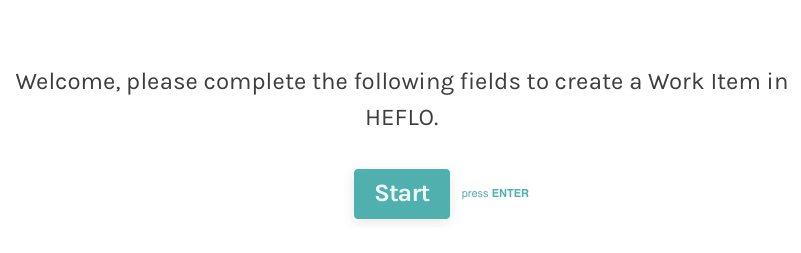HEFLO vous permet de créer diverses intégrations avec d’autres applications. Dans cet article, nous allons vous montrer comment générer des éléments de travail dans HEFLO via l’intégration à Typeform, ayant Zapier en tant qu’intermédiaire.
Qu’est-ce que Typeform ?
Typeform est un outil de création de formulaires pour les recherches en ligne.
Qu’est-ce que Zapier ?
Zapier est un outil en ligne qui vous permet de collecter des données d’un outil et de les transmettre à un autre rapidement et en toute sécurité. Avec cela, vous pouvez créer de nombreuses intégrations entre différentes applications.
Création d’un processus dans HEFLO pour l’intégration
Commençons par créer notre processus dans HEFLO avec un initiateur par message.
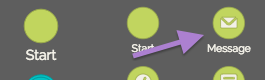

Créons maintenant les champs que nous voulons charger avec les informations provenant de Typeform. Dans notre exemple, nous allons créer les champs Nom et E-mail.
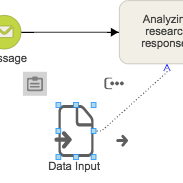
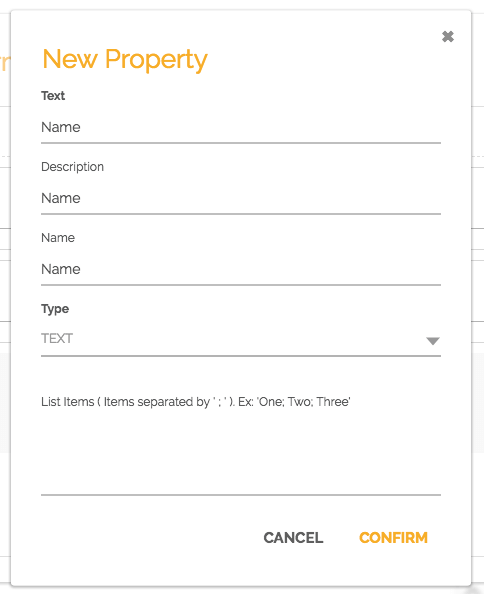
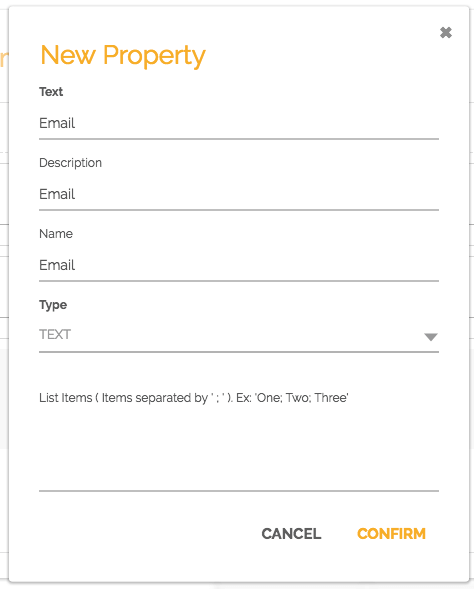
En savoir plus sur la Création de formulaire.
Sélectionnez l’initiateur par message et, dans les propriétés, modifiez l’attribut du connecteur en « Service Web ».
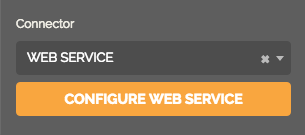
Cliquez sur « Configurer le service Web » pour définir les attributs de l’intégration. Ajoutez les paramètres qui proviendront de Typeform pour les champs créés dans le processus.
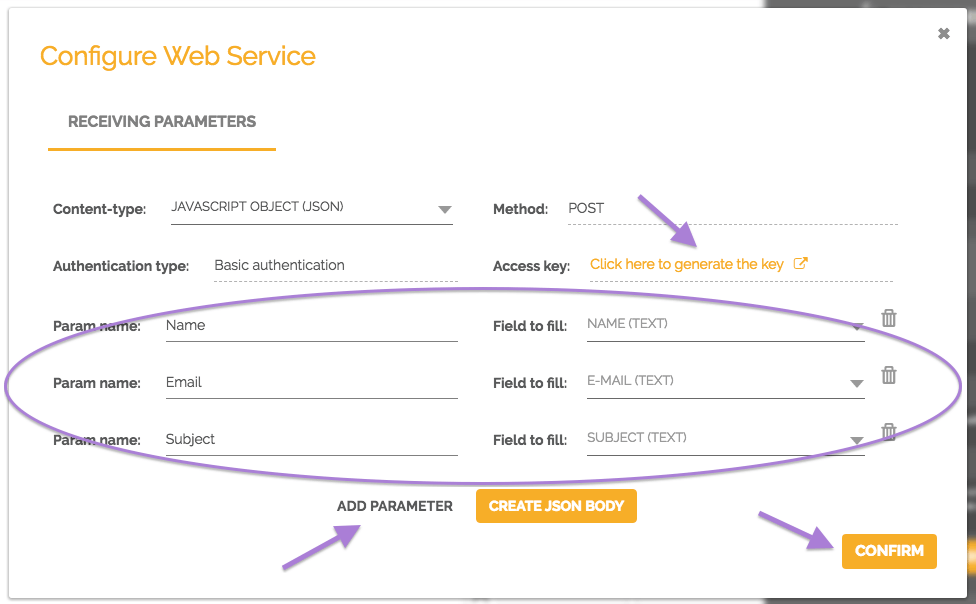
Cliquez sur le lien « Cliquez ici pour générer la clé », dans l’attribut « Clé d’accès », et vous serez dirigé vers l’écran de Gestion de l’environnement. Accédez à la zone « Clés API » et cliquez sur « Ajouter une nouvelle clé ».
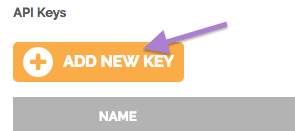
Dans la fenêtre qui s’ouvrira, cliquez sur « Fermer et télécharger ». Le champ « Clé » représente l’utilisateur et le « Secret » représente le mot de passe.
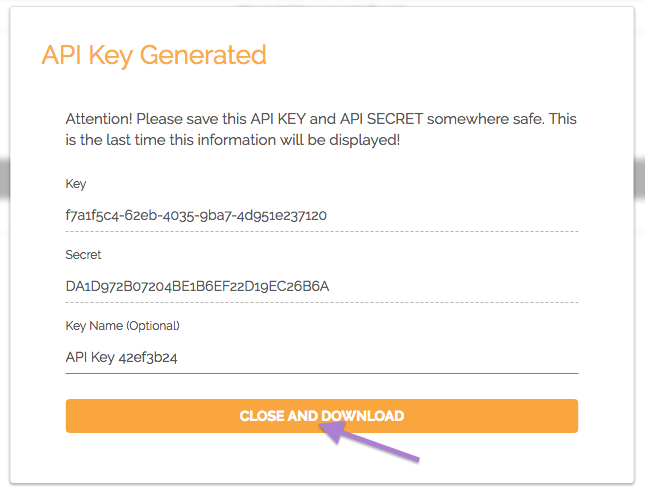
Important : HEFLO télécharge un fichier .txt contenant les données de la fenêtre ci-dessus pour que vous ne perdiez pas ces informations. Vous ne pourrez pas modifier le secret. Si vous en avez besoin, vous devrez générer une nouvelle clé et mettre à jour l’URL de l’application appelante. Alors enregistrez-le dans un dossier sécurisé.
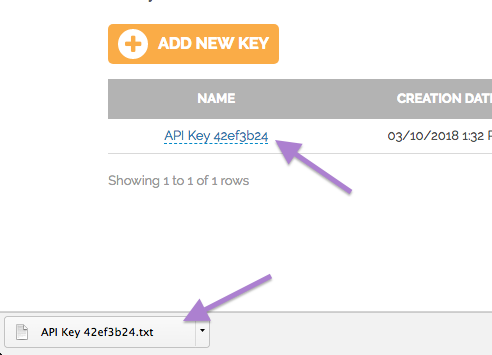
Toute intégration sera sécurisée grâce au protocole https qui garantit un canal crypté entre les applications, en plus de la Clé et du Secret gérés dans HEFLO.
Cliquez sur « Confirmer » dans la fenêtre « Configurer le service Web ». Une fois que cela est fait, HEFLO crée les liens de test et de production pour votre processus, qui seront utilisés dans Zapier pour passer des appels.
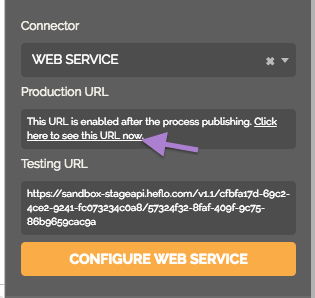
Le lien de production ne sera activé et affiché que lorsque l’automatisation du processus est publiée, mais vous pouvez le visualiser en cliquant sur « Cliquez ici pour voir cette URL maintenant ».
Remarque : copiez le lien de l’URL de test car nous l’utiliserons dans la configuration d’intégration de Zapier.

Création de Typeform
Accédez à votre tableau de bord sur Typeform et connectez-vous. Dans le menu en haut à droite, cliquez sur « New typeform », puis sur « Start from scratch ».
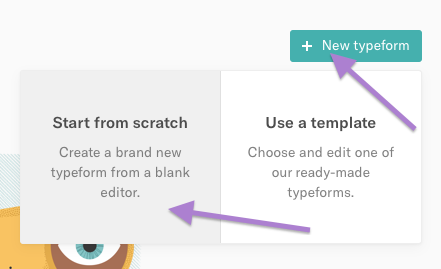
Dans l’écran qui s’affiche, dans le menu à gauche, faites glisser l’option « Welcome Screen » vers la zone indiquée dans l’image et entrez le message de bienvenue.
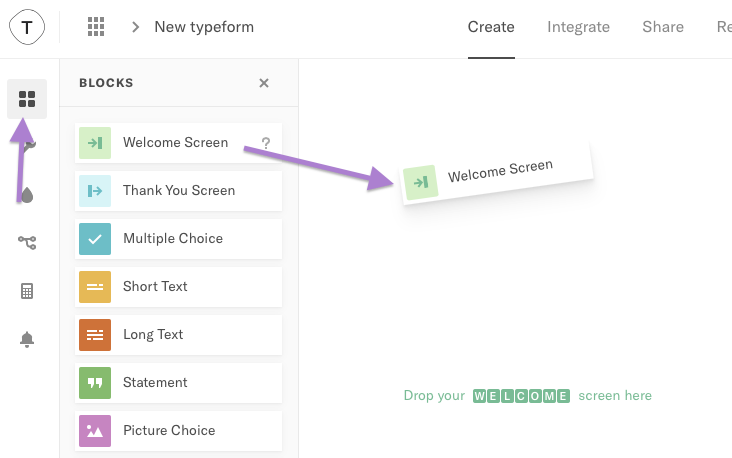
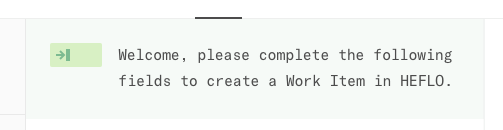
Ajoutez ensuite les options « Short text » et « E-mail », modifiez le texte des questions et changez l’attribut « Required » pour actif dans les deux cas.
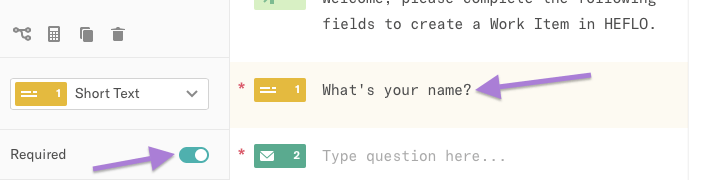
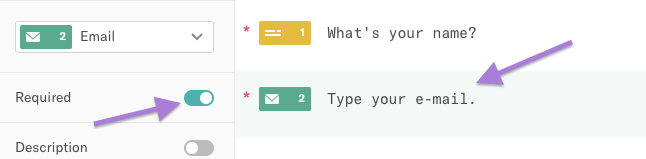
Votre Typeform est prêt ! Pour obtenir le lien de partage, accédez à l’onglet « Share ».

Nous allons maintenant configurer notre intégration dans Zapier, mais vous devez d’abord copier la Clé API de votre utilisateur dans Typeform, car nous en aurons besoin. Pour ce faire, cliquez sur votre profil d’utilisateur en haut de l’écran à droite et sur « My Account ».
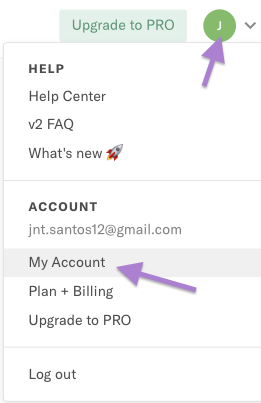
Allez à la zone « Your API Key » et copiez la clé.
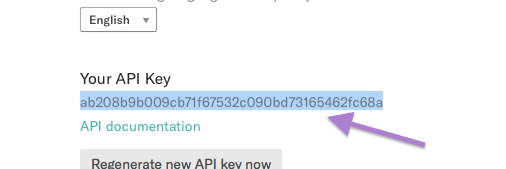
Intégration dans Zapier avec Typeform
Accédez à votre environnement dans Zapier et cliquez sur « Make a Zap! » en haut à droite de l’écran.
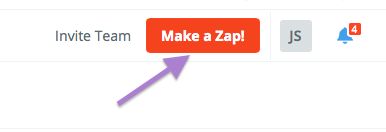
Sur l’écran « Choose a Trigger App », recherchez Typeform et cliquez sur l’icône.
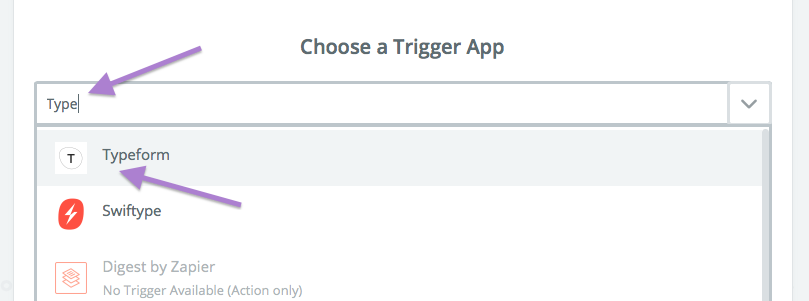
Sur l’écran qui s’ouvre, sélectionnez « New Entry » et cliquez sur « Save + Continue ».
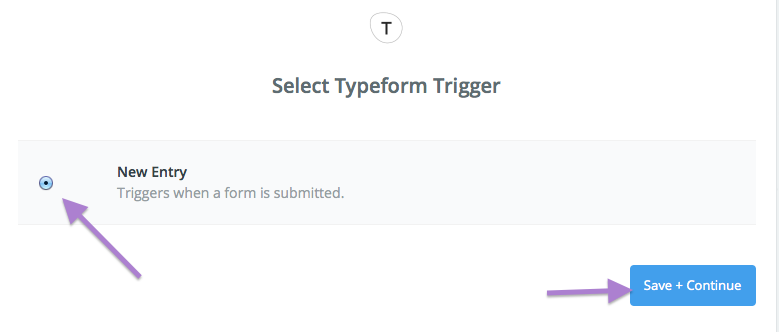
Ensuite, dans l’écran « Select Typeform Account », cliquez sur « Connect to a new account », insérez la clé API copiée à partir de Typeform et cliquez sur « Yes, Continue ».
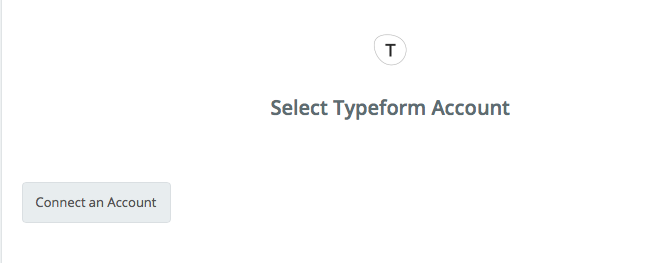
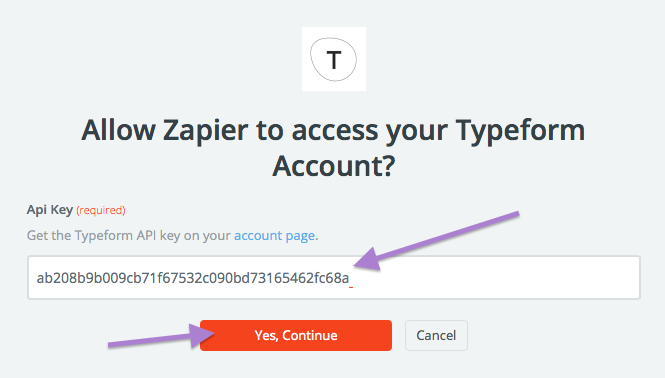
Sélectionnez le formulaire créé dans l’outil Typeform et cliquez sur « Continue ». Remarque : vous devez déjà avoir rempli le formulaire Typeform au moins une fois.
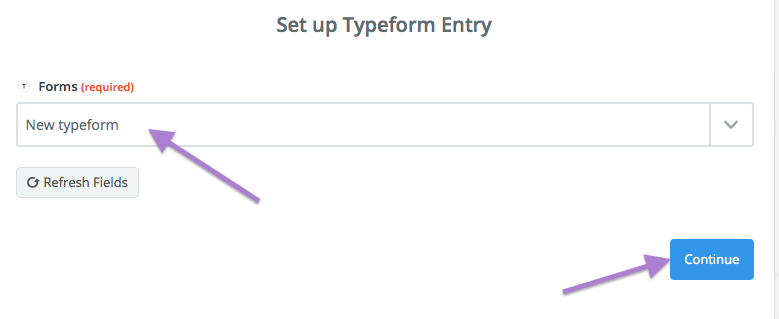
Cliquez sur « Fetch & Continue » ; Zapier testera l’intégration avec Typeform et le résultat du test s’affichera.
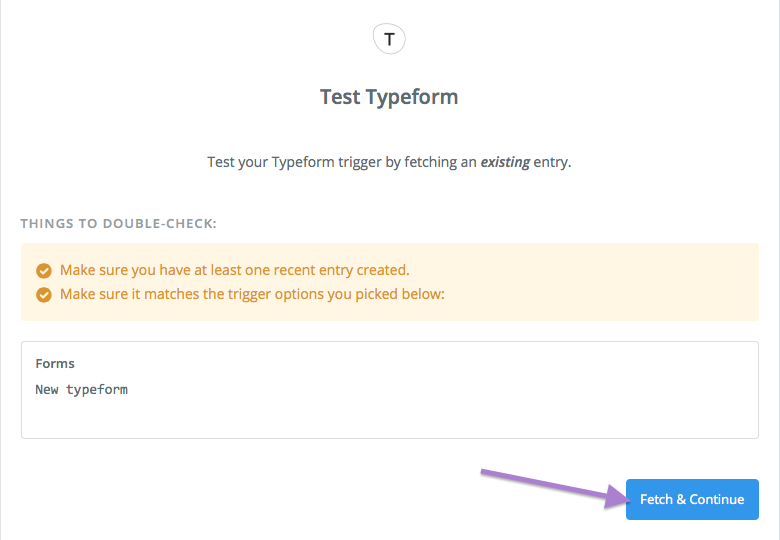
Puis cliquez sur « Continue ».
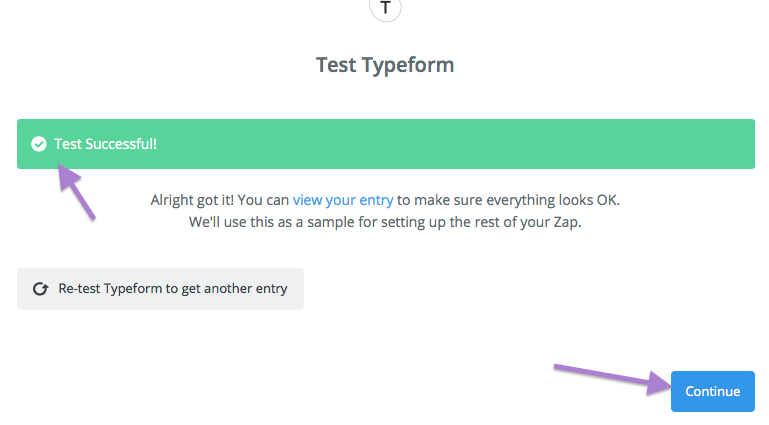
Intégration dans Zapier avec HEFLO
Dans l’écran vers lequel vous êtes dirigé, après avoir cliqué sur « Continue », recherchez et cliquez sur « Webhooks by Zapier », puis sélectionnez l’option « POST » et cliquez sur « Save + Continue ».
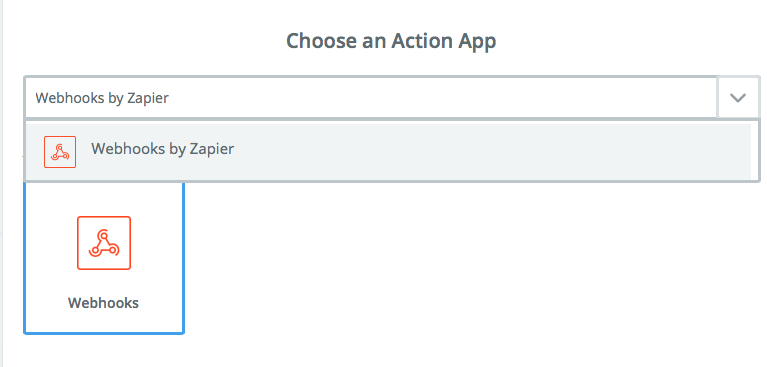
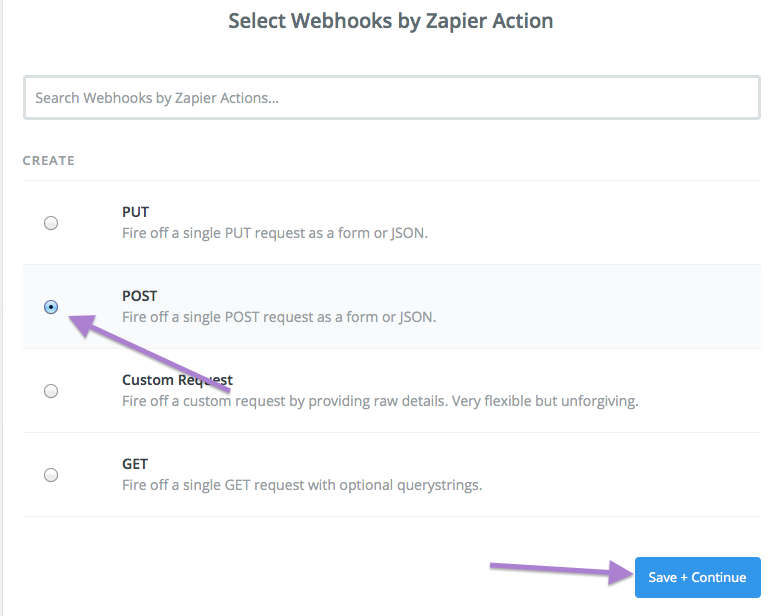
Dans le champ URL, insérez l’URL de test que nous avons copiée à partir de l’initiateur par message de HEFLO au début de cet article et, dans le champ « Payload Type », sélectionnez « Json ».
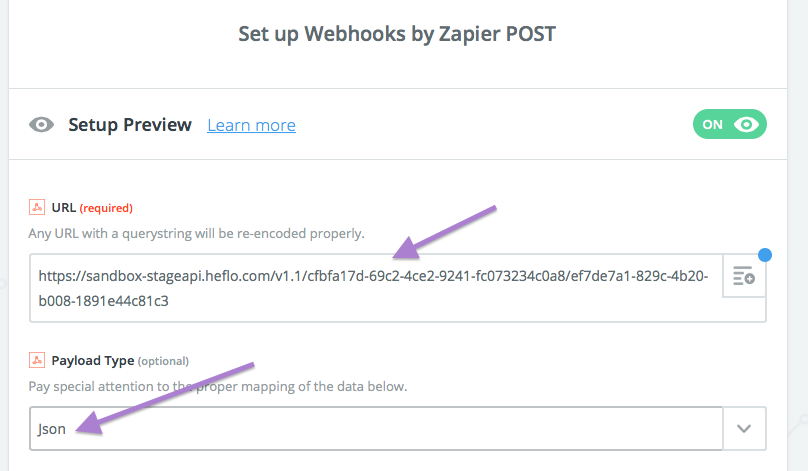
Pour le groupe « Data », indiquez les informations reçues par HEFLO lors de la génération de l’élément de travail. Le premier paramètre à renseigner est « Subject », c’est-à-dire le sujet de l’élément. Ensuite, incluez les champs de question créés dans Typeform.
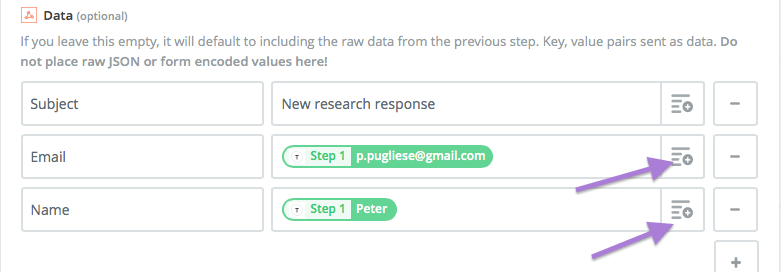
Pour les autres attributs, changez simplement le champ « Unflatten » pour « no » et, dans le champ « Basic Auth », entrez la Clé et le Secret générés dans HEFLO, séparés par «|».
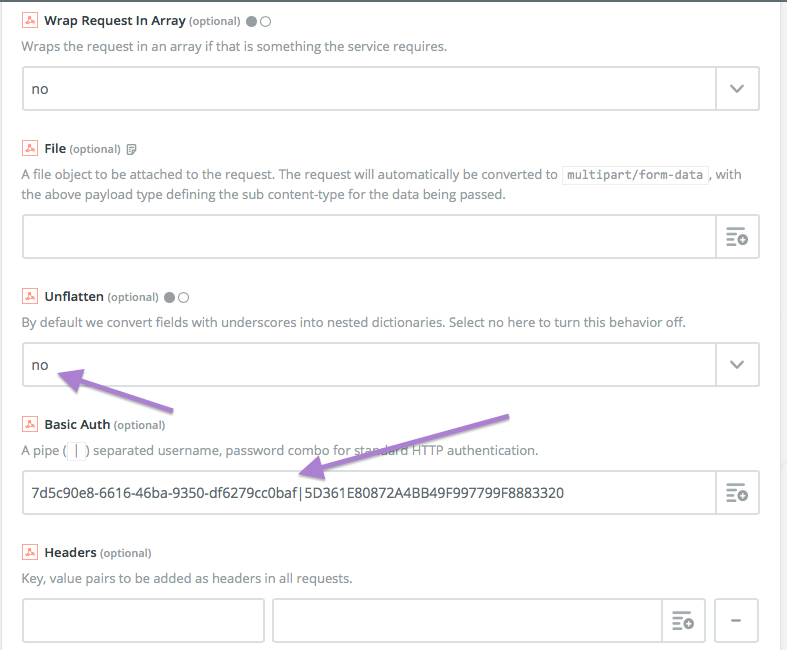
Cliquez sur « Continue ».
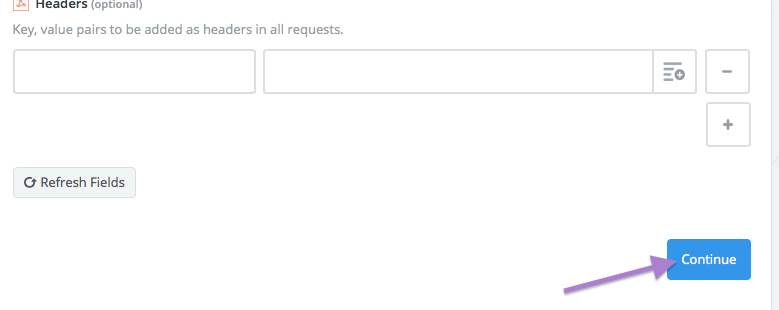
Voyez le contenu que Zapier soumettra dans le test pour HEFLO.
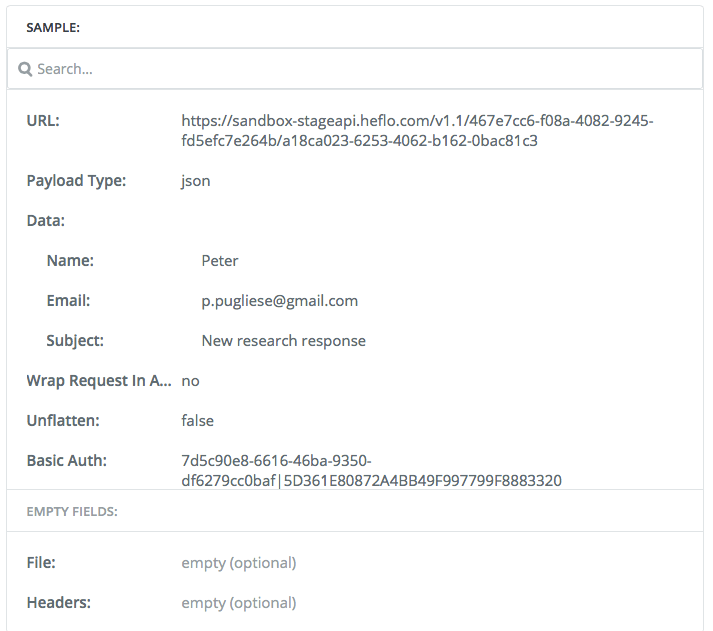
Cliquez sur « Send Test to Webhooks by Zapier ».
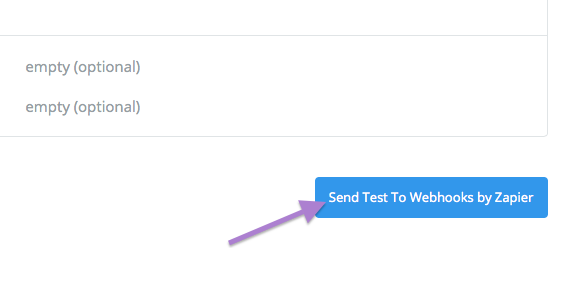
Résultat du test.
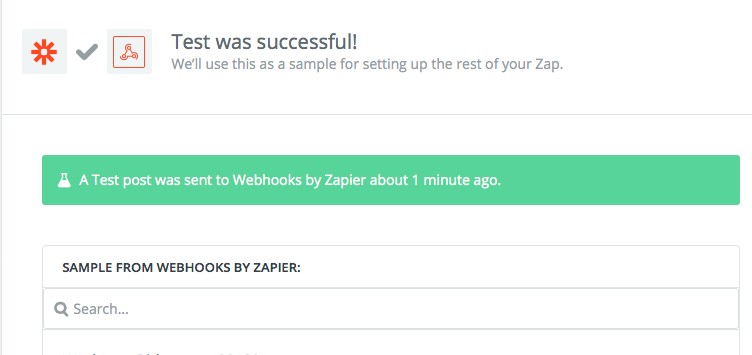
Après avoir confirmé le test d’intégration, cliquez sur « Finish ».
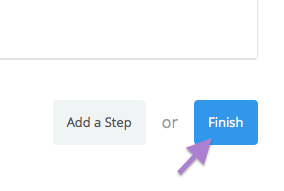
Dans l’écran qui s’affiche, donnez un nom à votre zap et activez-le en cliquant sur « Your zap is Off ».
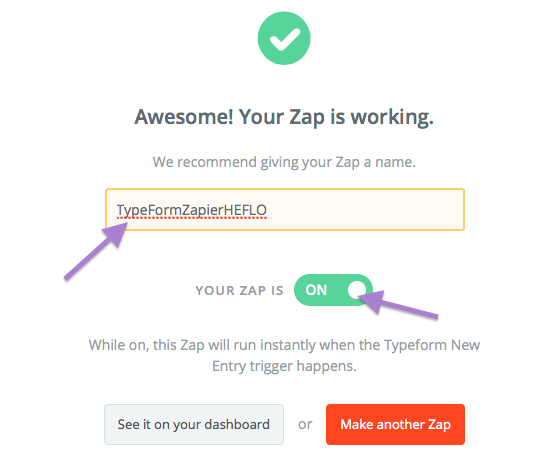
OK, notre intégration fonctionne correctement ! Vous pouvez maintenant générer des éléments de travail de test en remplissant votre formulaire Typeform en ligne.
Vérification d’un élément de travail créé par le test HEFLO
Accédez à votre processus dans l’environnement HEFLO et sélectionnez l’initiateur par message ; cliquez avec le bouton droit de la souris et, sous tester, vous pouvez voir que notre élément de test a été créé.
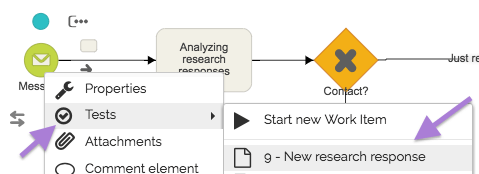
Cliquez sur l’élément de test et vérifiez que les informations envoyées par Zapier lors du test se trouvent dans les champs que nous avons configurés.
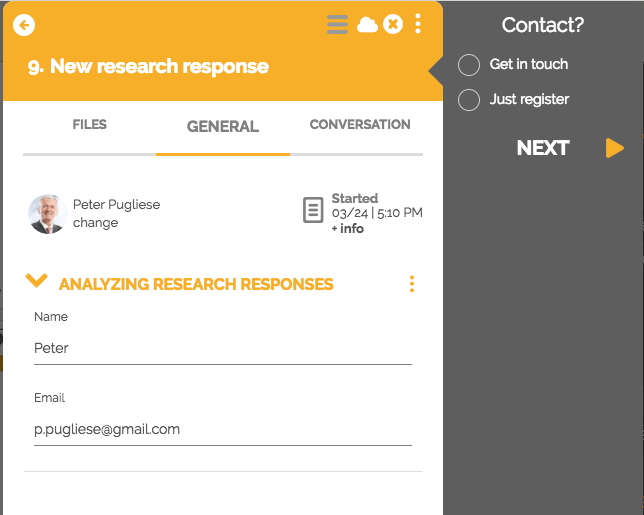
Pour que vous puissiez générer des éléments de travail en production dans HEFLO, vous devez publier l’automatisation de votre processus et ajuster l’URL de votre zap à l’URL de production.
Création d’éléments en Production
Pour commencer à créer des éléments en production via Typeform, vous devez accéder à votre processus dans HEFLO et publier l’automatisation. Pour ce faire, cliquez sur l’icône « Actions » dans le menu de propriété, puis sur « Publier l’automatisation ».
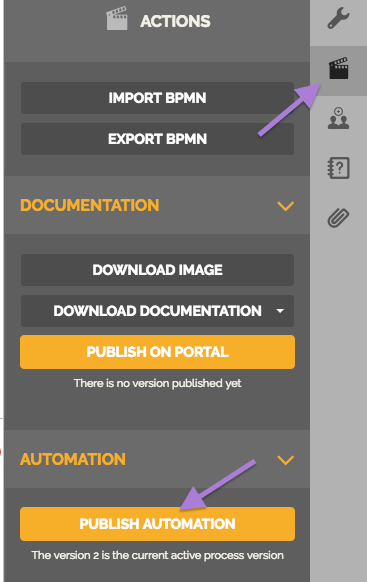
Sélectionnez l’initiateur par message et, dans les propriétés, copiez le lien de production.
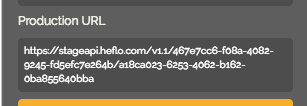
La Clé et le Secret restent les mêmes ; il suffit donc de remplacer dans le champ url le lien de test par le lien de production.
Faire des ajustements dans l’URL de production dans Zapier
Cliquez sur « Edit Template » sur la gauche et remplacez l’URL de test par l’URL de production.
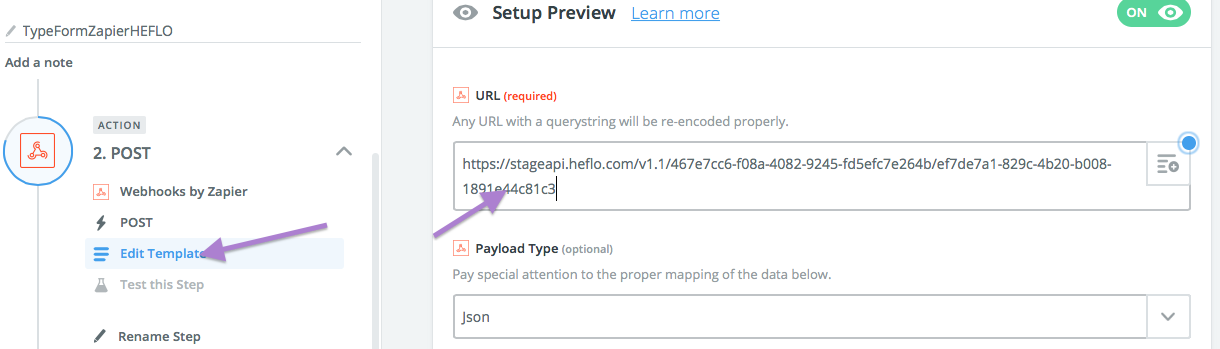
Ensuite, cliquez sur « Continue ».
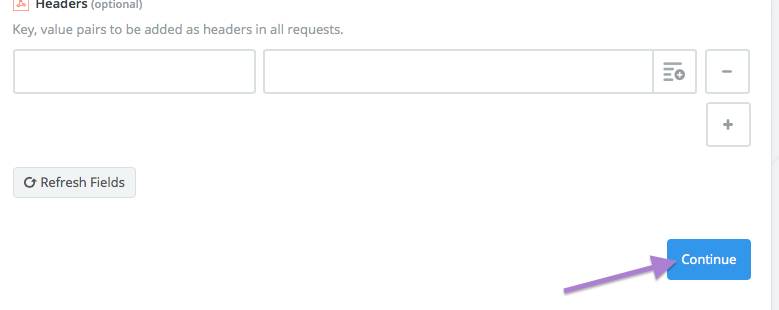
Cliquez sur « Send Test to Webhooks by Zapier ».
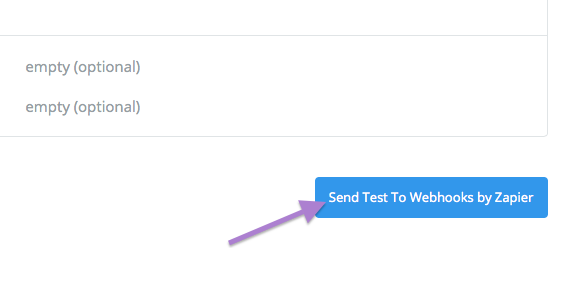
D’accord, l’intégration génère déjà des éléments en production sur HEFLO. Pour les visualiser, accédez à votre espace de travail. Voir plus dans le Dialogue d’Élément de Travail.
Activez à nouveau votre zap en haut à droite de l’écran.
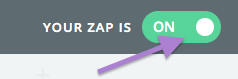
Vous pouvez maintenant partager votre lien Typeform car les réponses ouvriront des Éléments de travail en production dans votre environnement HEFLO.